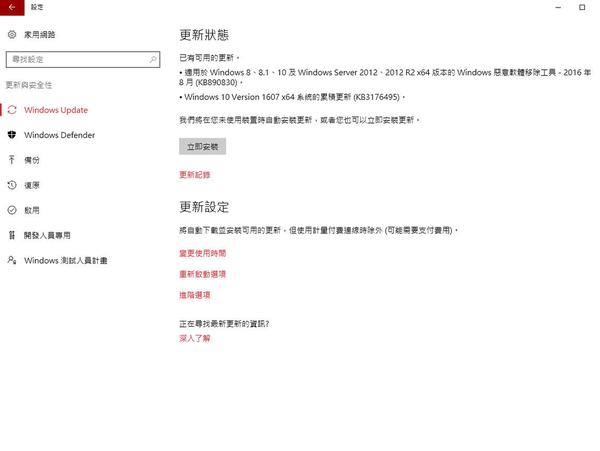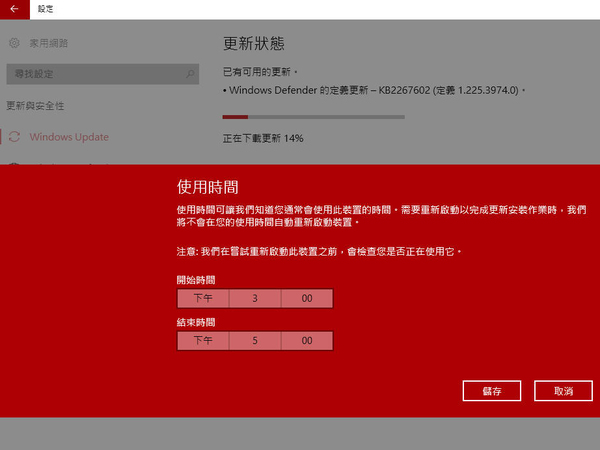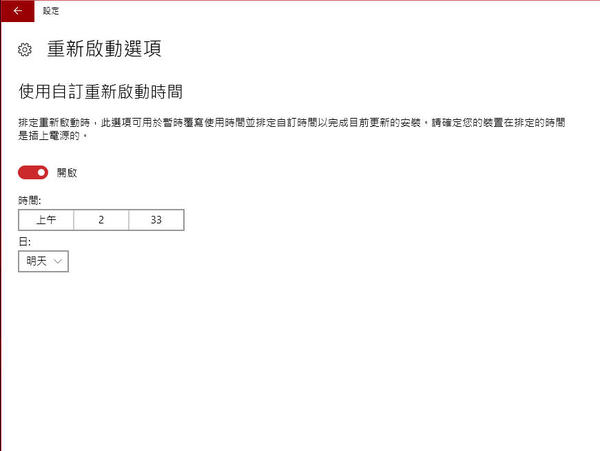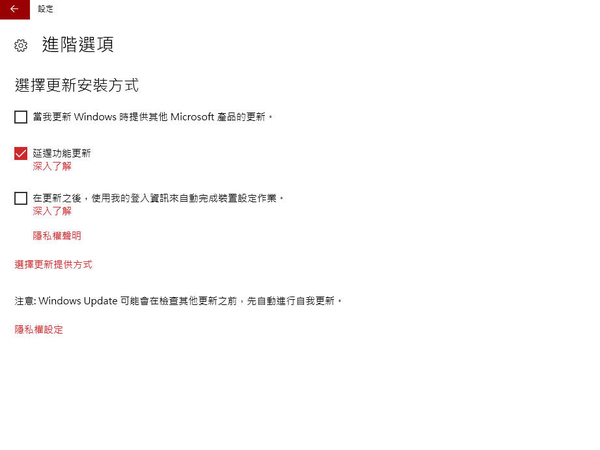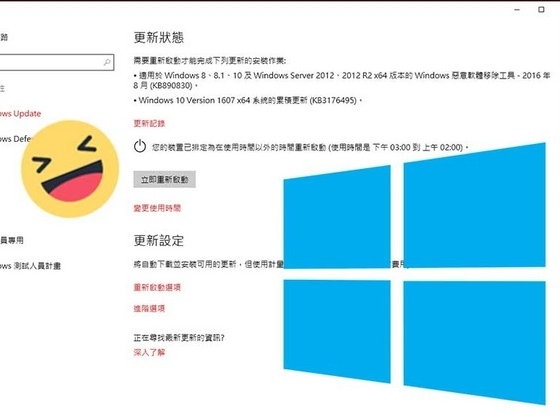
Win10 周年更新 1607 版本已經推出,即睇 ezone.hk 的設定小技巧,以後不會再突然幫你更新兼重新開機!
Win10 周年更新代號為「redstone」,變成「版本1607,組建14393」,在介面及系統層面有不少改良,之前 Win10 用家最不喜歡的,就是系統會在毫無預警的情況下,幫用家安裝更新,有時更會自動重新開機,中斷用家的工作或遊戲,非常令人掃興!今次升級之後,就提供更詳細的設定功能,不會再出現同樣的問題,用家必讀!在 Win10 1607 版本進入設定>更新與安全性>Windows Update 的頁面,會看到多出更新設定的幾個選項,包括:變更使用時間、重新啟動選項及舊有的進階選項。
「變更使用時間」是新增的設定,用途是指定用家每天的使用時間(最長12小時),期間即使有更新推送,系統亦會暫緩執行,直至用家手動重新開機,或在非使用時間才會開始安裝,如果該時段以外用家仍在使用電腦,重新開機前亦會提醒用家。「重新啟動選項」則在安裝更新要求系統重新開機時,手動指定一個時間重新開機。
至於「進階選項」,如果用家不希望跟上主流更新速度,比如今次的 1607 版本大更新,可選「廷遲功能更新」,而「在更新之後,使用我的登入資訊來自動完成裝置設定作業」,則是為部分大型更新而設,在用家離開的時間可代用家登入完成更新過程及鎖定電腦,不會出現回到電腦登入後仍要等待最後更新步驟。但此設定有一定安全風險,只建議在安全的環境啟用。
已經使用 Win10 的用家,只要在 Windows Update 內檢查更新,便會自動下載及更新 1607 版本,過程會比較花時間,亦有點像新安裝一樣,需要進行一些硬件的檢測工作,但過程完成後,系統大部分軟件設定皆會保留,但有少數機會可能要重新安裝。如 Windows Update 未有出現,或希望全新安裝的用家,可下載官方「媒體製作工具」按指示進行。
Source:ezone.hk